WordPress에서 블로그 게시물 댓글을 검색 가능하게 만드는 방법
게시 됨: 2022-07-29블로그 게시물 댓글이 WordPress 검색 결과에 표시되도록 하시겠습니까?
기본적으로 WordPress 검색에는 주석이 포함되지 않습니다. 이로 인해 방문자가 흥미로운 대화를 찾고 다른 사용자와 교류하기가 어려울 수 있습니다.
이 기사에서는 WordPress 웹 사이트에서 블로그 댓글을 검색 가능하게 만드는 방법을 보여줍니다.
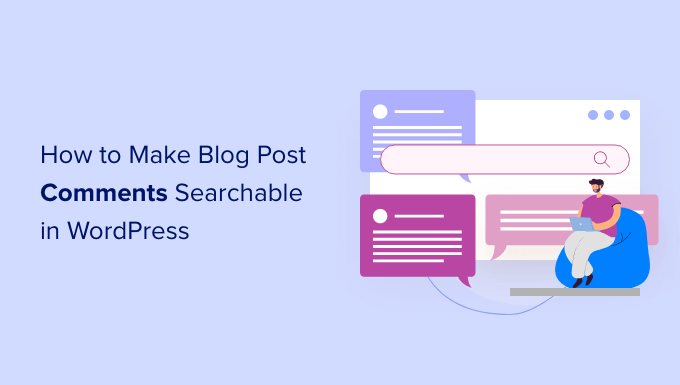
WordPress에서 블로그 게시물 댓글을 검색 가능하게 만드는 이유는 무엇입니까?
활기차고 흥미로운 댓글 섹션은 사람들을 WordPress 웹사이트에 더 오래 머물게 하고 사이트 주변에 커뮤니티 감각을 조성할 수 있습니다.
그렇기 때문에 댓글은 귀중한 콘텐츠이며 WordPress 블로그 게시물에 더 많은 댓글을 달기 위해 할 수 있는 모든 일을 하고 싶을 것입니다.
그러나 WordPress는 기본적으로 검색 결과에 댓글을 포함하지 않기 때문에 방문자는 흥미로운 토론을 찾고 다른 사용자와 연결하거나 WordPress 블로그의 특정 댓글 스레드를 다시 방문하는 데 어려움을 겪을 수 있습니다.
방문자가 리뷰나 평가를 제출할 수 있도록 댓글 섹션을 사용할 수도 있습니다. 검색 가능한 리뷰가 있으면 사람들이 찾고 있는 정확한 제품을 찾을 가능성이 더 높기 때문에 온라인 상점에서 판매를 늘리는 데 도움이 될 수 있습니다.
즉, WordPress에서 블로그 게시물 댓글을 검색할 수 있게 하여 이러한 문제를 해결하는 방법을 살펴보겠습니다.
WordPress에서 블로그 게시물 댓글을 검색 가능하게 만드는 방법
WordPress에서 블로그 게시물 댓글을 검색 가능하게 만드는 가장 쉬운 방법은 SearchWP 플러그인을 사용하는 것입니다.
SearchWP는 30,000개 이상의 웹사이트에서 사용되는 WordPress용 최고의 맞춤 검색 플러그인입니다. 사용하기 쉽고 내장된 WordPress 검색을 개선할 수 있습니다.
또한 WordPress 검색 결과 및 등록된 사용자에 사용자 정의 게시물 유형을 포함하도록 플러그인을 쉽게 구성할 수 있습니다.
블로그 게시물 댓글을 검색 가능하게 만들려면 SearchWP를 설치하고 활성화해야 합니다. 자세한 내용이 필요하면 WordPress 플러그인 설치 방법에 대한 가이드를 참조하세요.
활성화하면 SearchWP가 이미 사용할 엔진을 만들었다는 팝업이 표시됩니다. 첫 번째 단계는 이 엔진을 사용자 정의하는 것입니다.
이 가이드에서 기본 엔진을 변경하는 방법을 보여드릴 것이므로 '닫기' 버튼을 클릭하여 팝업을 종료할 수 있습니다.
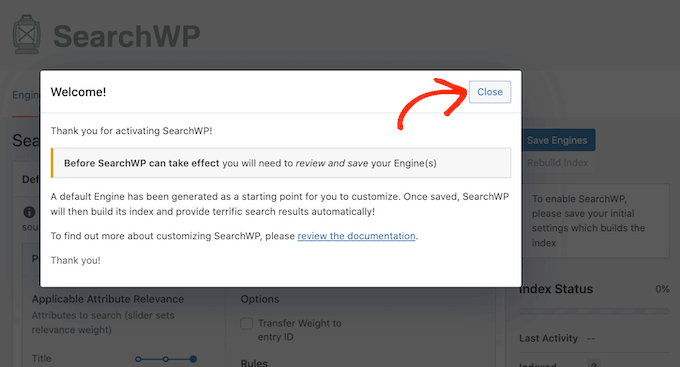
이제 자동으로 SearchWP » 설정 페이지로 이동합니다.
이 화면에서 '라이센스' 탭을 클릭합니다. 이제 키를 '라이센스' 상자에 붙여넣을 수 있습니다.
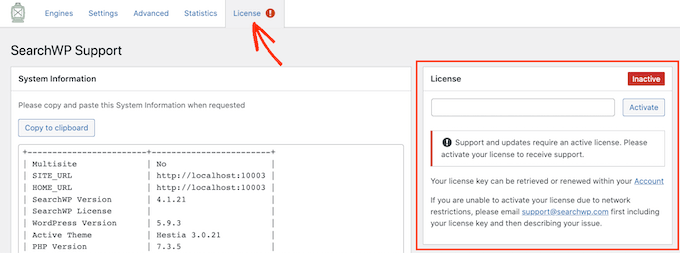
이 정보는 SearchWP를 구입할 때 받은 이메일과 SearchWP 사이트의 계정에서 찾을 수 있습니다.
라이센스 키를 붙여넣은 후 옆에 있는 '활성화' 버튼을 클릭합니다.
다음으로, 플러그인이 검색 결과에 표시할 모든 것을 사용자 정의할 수 있도록 '엔진' 탭을 클릭하십시오.
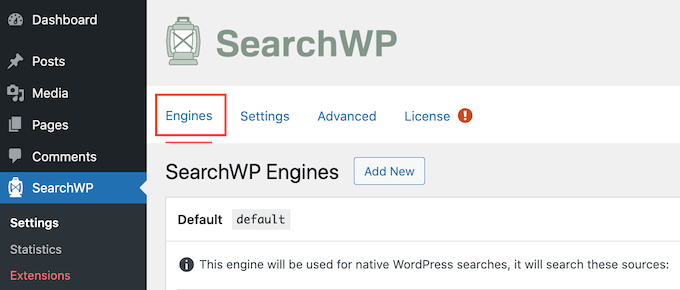
여기에서 기본적으로 게시물이 검색 가능하며 제목, 콘텐츠, 슬러그 및 발췌문으로 구분되어 있음을 알 수 있습니다.
사이트에서 댓글을 검색할 수 있도록 하려면 화면 오른쪽 상단 근처에 있는 '소스 및 설정' 버튼을 클릭합니다.
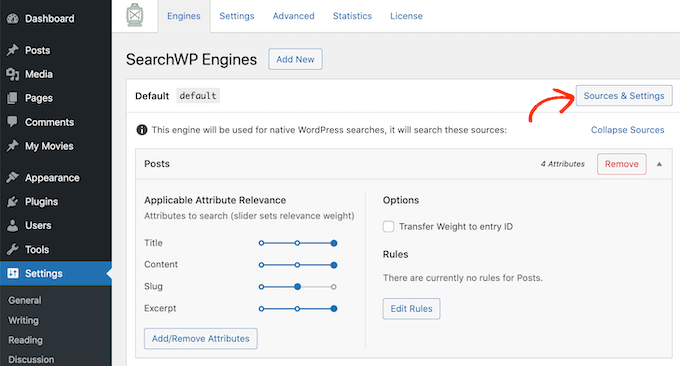
화면 중앙에 팝업이 나타납니다. '소스' 제목 아래에는 SearchWP가 검색할 수 있는 다양한 유형의 콘텐츠가 모두 표시됩니다.
기본적으로 플러그인은 사이트의 게시물, 페이지 및 미디어를 검색합니다.
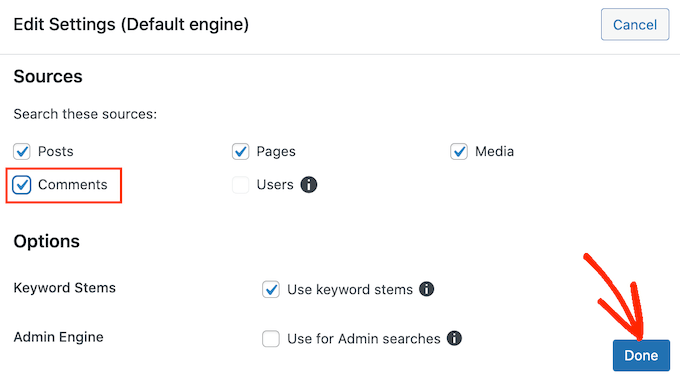
계속해서 '설명' 상자를 확인하십시오. 그런 다음 '완료'를 클릭할 수 있습니다.
여기에는 사이트의 검색 결과에 있는 모든 댓글이 포함됩니다.
'엔진' 탭의 맨 아래로 스크롤하여 블로그 댓글을 검색하는 방법을 추가로 사용자 정의할 수 있습니다. 댓글 검색 방법을 구성할 수 있는 새 섹션이 표시됩니다.
시작하려면 '속성 추가/제거' 버튼을 클릭하십시오.
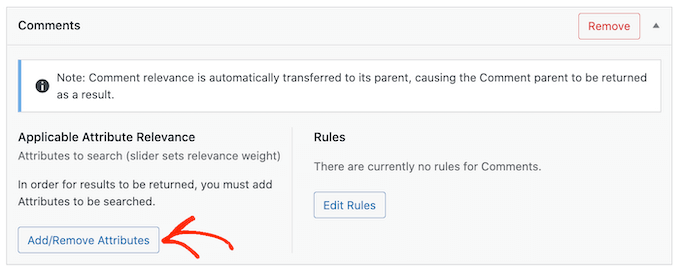
이 화면에는 SearchWP가 검색 결과에 포함하는 작성자 이름, 이메일 및 댓글 텍스트와 같은 댓글의 여러 부분에 대한 섹션이 표시됩니다.

SearchWP는 댓글의 작성자 이름과 이메일 주소와 함께 댓글 자체의 내용을 검색할 수 있습니다.
다음 이미지에서 우리는 '댓글' 상자를 선택하고 댓글을 게시한 사람의 이름과 이메일 주소를 선택하여 댓글 내용을 보도록 SearchWP에 지시합니다.
선택 후 '완료' 버튼을 클릭합니다.
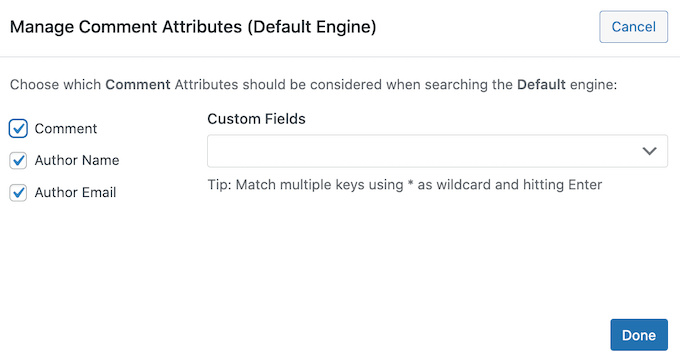
선택한 옵션이 이제 '엔진' 탭의 '설명' 섹션에 표시됩니다.
각각에 대해 SearchWP에는 '적용 가능한 속성 관련성' 척도가 있습니다. 이것은 SearchWP가 블로그에서 댓글을 검색할 때 각 속성에 부여할 가중치입니다.

관련성이 높은 속성과 일치하는 콘텐츠는 검색 결과에서 더 높게 나타납니다. 대조적으로, 관련성이 낮은 속성과 일치하는 콘텐츠는 사용자의 검색 결과에서 더 낮게 나타납니다.
기본적으로 모든 속성 슬라이더는 '낮음'으로 설정되어 있지만 슬라이더를 오른쪽으로 드래그하여 변경할 수 있습니다.
모든 사이트는 고유하므로 다른 관련성 설정을 시도하여 가장 정확하고 유용한 검색 결과를 제공하는 것이 무엇인지 확인할 수 있습니다.
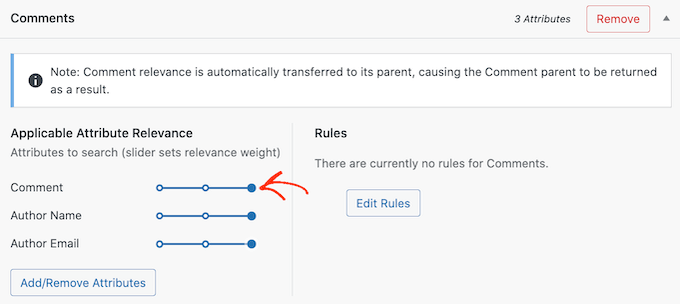
나중에 검색에서 속성을 제거하기로 결정한 경우 위의 단계를 반복하기만 하면 되지만 옆에 있는 확인란의 선택을 취소합니다.
검색 기능이 설정되는 방식에 만족하면 '엔진 저장' 버튼을 클릭할 수 있습니다.
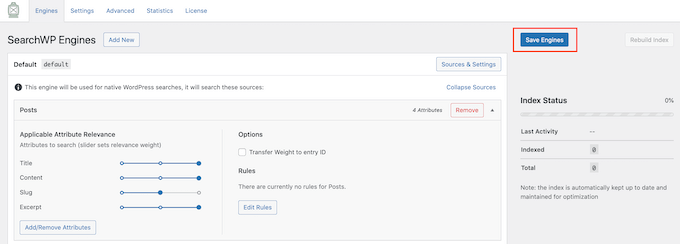
잠시 후 SearchWP에 '인덱스를 다시 작성해야 합니다.'라는 메시지가 표시됩니다.
이 메시지가 표시되면 '색인 다시 작성' 버튼을 클릭하십시오. 그러면 사이트의 모든 댓글이 검색 색인에 추가되어 관련 결과에 나타납니다.
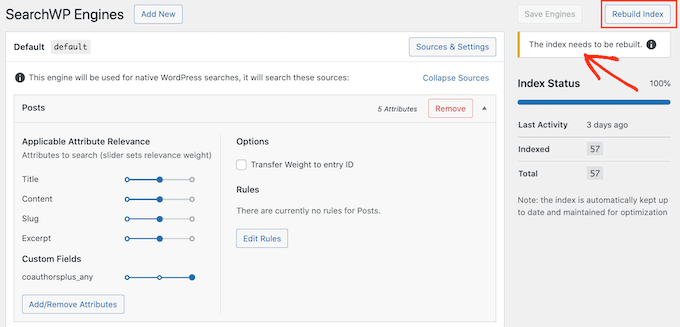
이 작업을 완료하면 SearchWP가 검색 결과를 생성할 때 WordPress 사이트의 댓글을 확인합니다.
SearchWP 설정을 변경하는 방법
이제 블로그 게시물 댓글을 검색할 수 있으므로 방문자가 원하는 내용을 더 쉽게 찾을 수 있도록 몇 가지 고급 설정을 활성화할 수 있습니다.
이러한 고급 검색 설정을 보려면 '고급' 탭을 클릭하십시오.
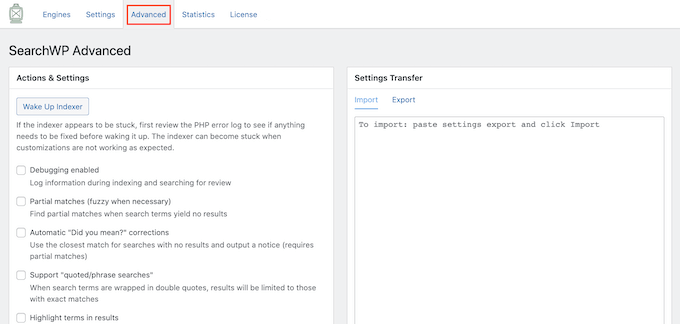
이 화면에서 맞춤법 오류에 대한 조정과 같은 플러그인의 많은 동작을 변경할 수 있습니다.
예를 들어, 누군가가 검색어를 입력할 때 철자를 잘못 입력하면 SearchWP에서 '이런 뜻이었습니까?'를 표시할 수 있습니다. 검색어와 유사한 결과가 있는 수정 상자.
다음 이미지는 웹사이트에서 어떻게 보이는지 보여주는 예를 보여줍니다.
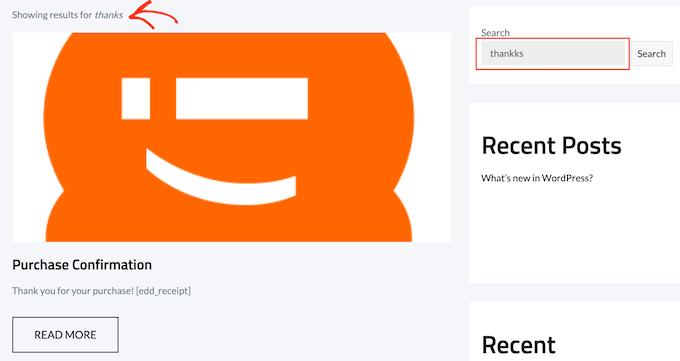
검색에서 이 기능을 사용하려면 '자동으로 "이를 찾으셨습니까?"를 확인하십시오. 수정 상자.
'이것을 의미합니까?' 기능은 부분 일치를 사용합니다.
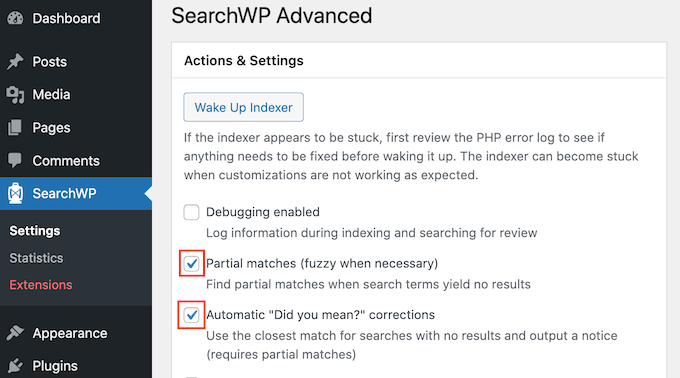
SearchWP의 고급 설정에 대한 추가 팁은 SearchWP로 WordPress 검색을 개선하는 방법에 대한 단계별 가이드를 참조하세요.
이 기사가 WordPress에서 블로그 댓글을 검색 가능하게 만드는 방법을 배우는 데 도움이 되었기를 바랍니다. 소기업을 위한 최고의 라이브 채팅 소프트웨어와 WordPress 회원 사이트를 만드는 데 대한 궁극적인 가이드를 보고 싶을 수도 있습니다.
이 기사가 마음에 들면 WordPress 비디오 자습서용 YouTube 채널을 구독하십시오. Twitter와 Facebook에서도 찾을 수 있습니다.
